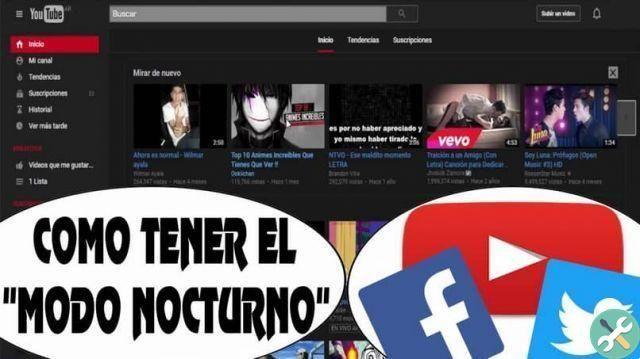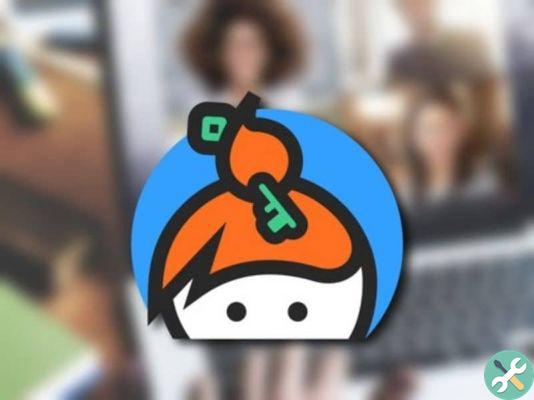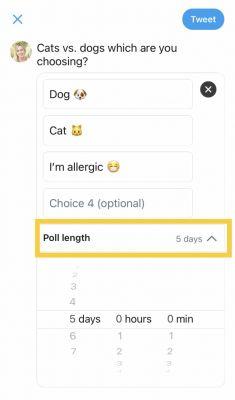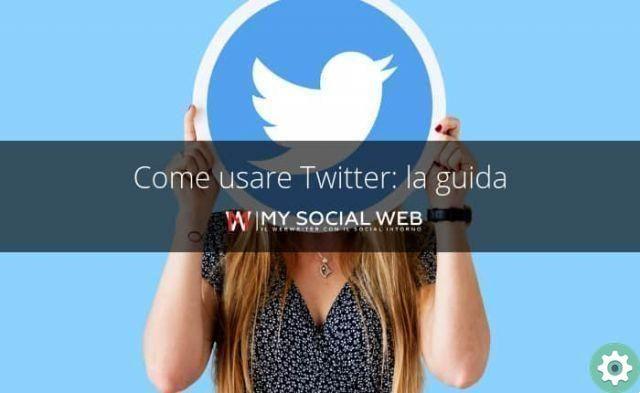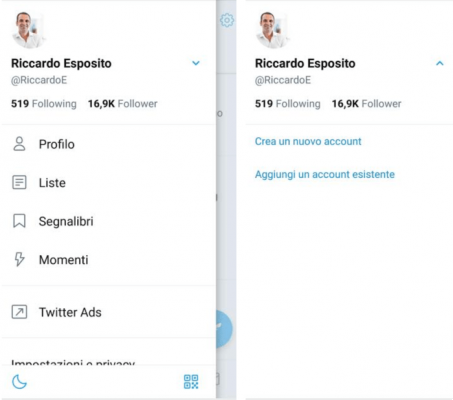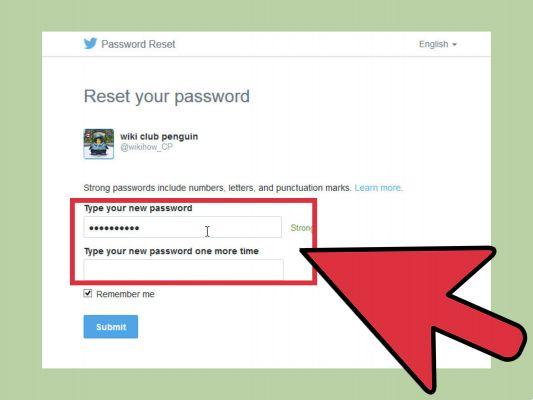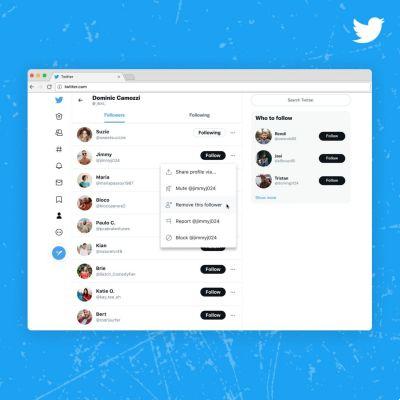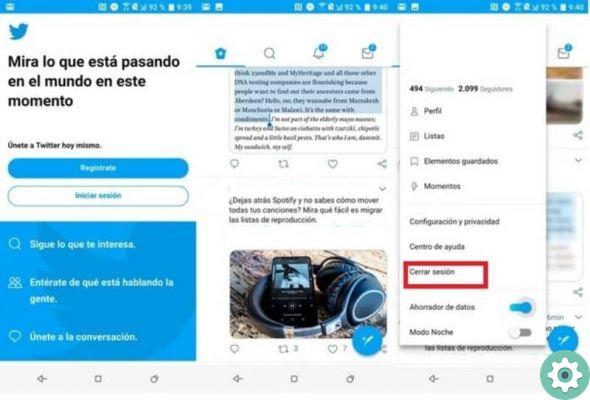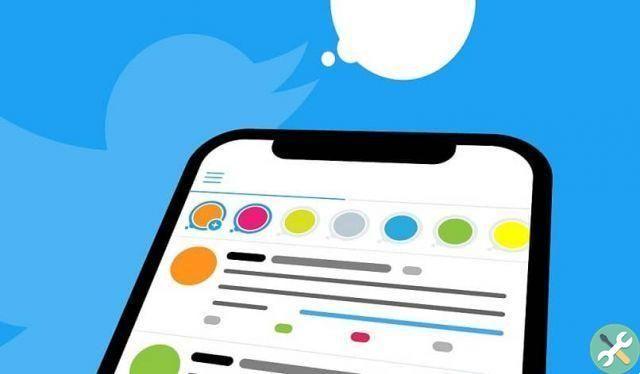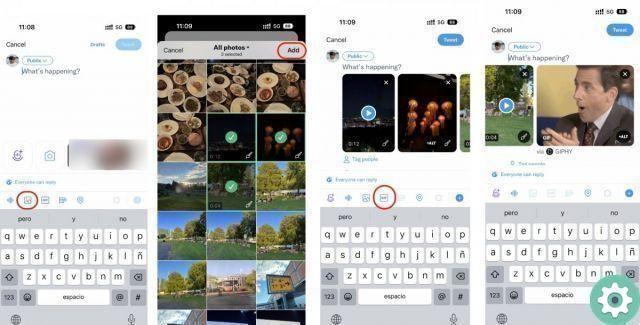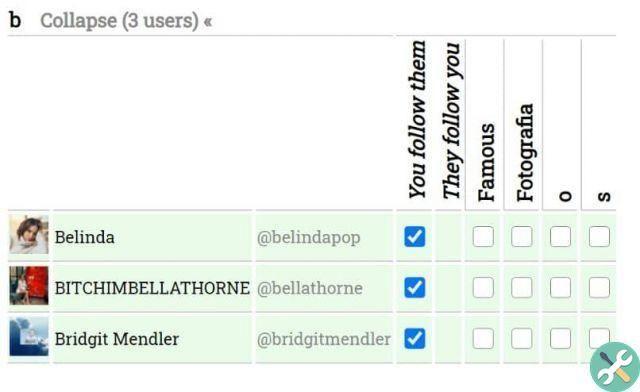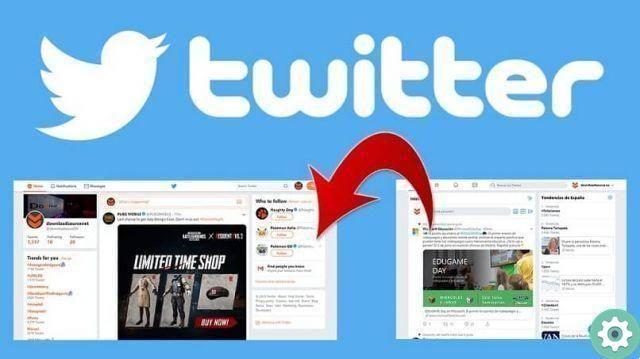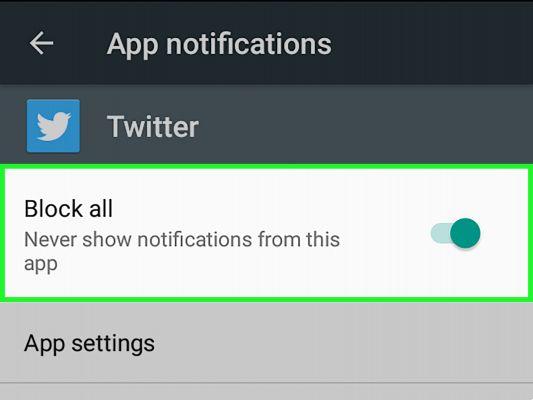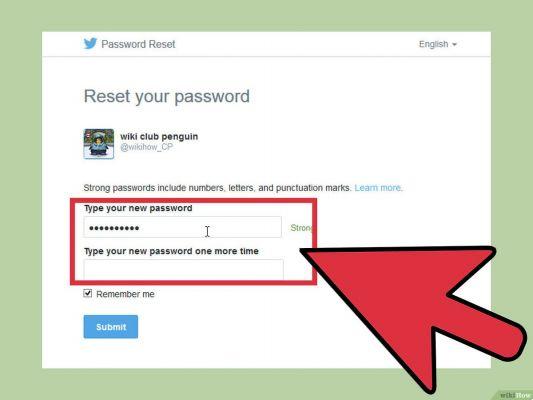
Comme beaucoup d'entre vous le savent déjà, il est toujours nécessaire de changer le mot de passe d'un profil Twitter lorsque vous avez une raison de sécurité qui le justifie ou, lorsque vous oubliez votre mot de passe et rencontrez des problèmes d'accès insupportables, il n'y a pas d'autre option. Pour ces raisons, nous souhaitons partager le guide suivant sur Practical Resources.com : comment changer le mot de passe de mon compte twitter qui permettra à tous les intéressés, rien de moins que de réinitialiser le mot de passe de leur compte Twitter avec l'option la plus rapide et la plus directe qui existe et donc, afin de ne pas perdre un compte que vous avez dans le réseau de l'oiseau, suivez ces étapes simples.
* Au fait, vous pourriez être intéressé : Comment afficher un profil Twitter privé sans mourir en essayant…>>
Comment changer le mot de passe de mon compte Twitter | ÉTAPE 1 : Connectez-vous à Twitter
Tout d'abord, il faudra accéder à la première page ou la page d'accueil de la version web de Twitter et pour cela, il suffit de rechercher «Twitter» dans Google, chargez les résultats puis cliquez sur le bon résultat proposé par le moteur de recherche.
Comment changer le mot de passe de mon compte Twitter | ÉTAPE 2 : Commencez le changement
Une fois ce qui précède terminé, ils arriveront sur la page d'accueil de Twitter elle-même et là, ils commenceront le processus de changement de leur mot de passe Twitter et pour ce faire, les utilisateurs de PC cliqueront sur la question bleue qui dit : " Avez-vous oublié votre mot de passe? » qui apparaît sous la case où vous avez entré votre mot de passe.
Ceux qui utilisent un téléphone portable doivent appuyer sur le bouton qui dit : «Connexion» dans la partie centrale et ce faisant la section pour accéder à Twitter apparaîtra et ici il cliquera sur la question qui dit : "Avez-vous oublié votre mot de passe? » qui apparaît sous le bouton indiquant : «Connexion«.
Remarque n° 1: Certains d'entre vous connaissent sûrement votre mot de passe Twitter et il semble étrange de le changer parce que vous l'avez oublié. Cependant, il est valable d'effectuer cette option même si vous connaissez le mot de passe et en plus, c'est beaucoup plus direct que de le faire de l'intérieur en vous connectant et d'ailleurs c'est aussi une autre option viable.
Comment changer le mot de passe de mon compte Twitter | ÉTAPE #3 : Trouvez votre compte
Cela chargera une nouvelle page Twitter où ils sont invités à trouver leur compte et à cette fin, ils ont la possibilité d'entrer l'e-mail ou le numéro de téléphone associé à leur compte Twitter ou, s'ils préfèrent, la possibilité d'entrer leur nom d'utilisateur Twitter dans la case indiquée et après cela, ils appuieront ou cliqueront sur le bouton bleu qui dit: «Recherche«.
Comment changer le mot de passe de mon compte Twitter | ÉTAPE #4 : Choisissez l'option
Si tout s'est bien passé, votre compte (utilisateur et photo de profil) apparaîtra sur une nouvelle page Twitter et en dessous, la ou les options importantes pour réinitialiser votre mot de passe apparaîtront, marquez votre (e-mail ou numéro de téléphone) en cliquant sur le cercle qui précède leur option et après cela, ils appuieront ou cliqueront sur le bouton qui dit : «Avanti«.
Comment changer le mot de passe de mon compte Twitter | ÉTAPE 5 : Copiez le code
Ensuite, ils seront informés que vous avez envoyé un message avec un code à leur adresse e-mail ou numéro de téléphone qu'ils doivent examiner et saisir ci-dessous.
Désormais, et sans fermer la page Twitter précédente, ceux qui ont opté pour l'option mail ouvriront un nouvel onglet dans leur navigateur et accéderont à leur email associé à Twitter dans cet onglet et ceux qui ont opté pour l'option téléphone iront aux messages ceci et ensuite, ils ouvriront le message Twitter et copieront le code qui apparaît.
Remarque n° 2: Notez ici que parfois les messages échouent aux filtres de sécurité d'un e-mail et ne verront donc pas ce message dans leur boîte de réception. Dans ces cas, il est recommandé de vérifier votre dossier Junk ou Spam, qui est l'endroit où les messages électroniques filtrés sont déposés.
Comment changer le mot de passe de mon compte Twitter | ÉTAPE 6 : Vérifiez le code
Une fois le code copié, ils iront sur la page Twitter qu'ils ont précédemment laissée ouverte et là, ils entreront correctement le code dans la case indiquée et après cela, ils appuieront ou cliqueront sur le bouton bleu qui dit : «Vérification«.
Comment changer le mot de passe de mon compte Twitter | ÉTAPE #7 : Changez votre mot de passe
Lorsque vous effectuez l'étape ci-dessus, une nouvelle page Twitter se charge et sur cette page, vous pouvez simplement changer le mot de passe de votre compte Twitter et pour ce faire, vous devrez remplir les cases suivantes.
Entrez votre nouveau mot de passe: dans cette case vous allez entrer un nouveau mot de passe pour votre compte Twitter et ce mot de passe doit être difficile à trouver par des tiers et pour cela ils peuvent utiliser des chiffres, des lettres et des signes de ponctuation mais en plus il doit être facile à retenir pour vous afin d'éviter de récupérer un compte Twitter suite à un oubli du mot de passe (vous pouvez le noter).
Entrez votre mot de passe une fois de plus: Dans cette autre case, ils saisiront le même mot de passe qu'ils ont saisi dans la case ci-dessus.
Une fois que ce qui précède est fait, ils auront la possibilité de laisser l'option marquée : "Se souvenir de mes coordonnées» (si son téléphone ou son PC est personnel) ou il décoche la case devant cette option pour des raisons de sécurité (l'appareil qu'il utilise n'est pas le vôtre) et une fois qu'il l'a fait, il appuie ou clique sur le bouton bleu qui dit : «Reimposta mot de passe«.
Réinitialiser le mot de passe de mon compte Twitter | ÉTAPE #8 : Raisons du changement
Parfait, ils ont bien fait. Une nouvelle page Twitter va se charger et sur cette page il demande : pourquoi avez-vous changé votre mot de passe ? et vous ici, vous répondrez en cochant ou en barrant le cercle précédant l'une des options suivantes : «Mot de passe oublié«,«Une autre personne a peut-être accédé à votre compte»Ou«Autre raison«.
Et après avoir fait cela, ils appuieront ou cliqueront sur le bouton bleu qui dit : «Envoyez«.
Réinitialiser le mot de passe de mon compte Twitter | ÉTAPE 9 : Conseils
Sur une nouvelle page Twitter, ils suggèrent d'examiner les applications qui ont accès à votre compte et de rejeter celles que vous ne reconnaissez pas ou n'utilisez pas, et recommandent également d'ajouter un numéro de téléphone (si ce n'est pas déjà fait) et maintenant c'est bon, c'est tout. que d'appuyer ou de cliquer sur le texte qui dit : «Continuer sur Twitter«.
Eh bien, enfin. Vous avez pu réinitialiser le mot de passe de votre compte Twitter et maintenant, ouvrez-le est apparu au début de votre compte Twitter et vous pourrez l'utiliser, tout comme vous le faisiez auparavant, mais rappelez-vous que pour entrer maintenant, vous devez le faire avec ce nouveau mot de passe que vous avez créé sur Twitter, c'est tout.